【JAVA开发环境配置】 卸载JDK很简单, 一分钟帮你搞定!
🚀 个人主页 极客小俊
✍🏻 作者简介:web开发者、设计师、技术分享博主
🐋 希望大家多多支持一下, 我们一起进步!😄
🏅 如果文章对你有帮助的话,欢迎评论 💬点赞👍🏻 收藏 📂加关注

卸载JDK就是如此简单! 何必搞那么复杂!
我们如果需要重新安装JDK或者升级到其他版本, 也许重新安装一个指定的JDK是最好的!
那么我们应该把之前旧的JDK卸载掉!
方法我这里大致认为有两种:控制面板卸载JDK和手动卸载JDK目录
控制面板卸载
通过控制面板卸载来卸载JDK其实很简单
如图

这就跟卸载软件一样,没什么可说的!
但是可能还有一些残余文件没有删除干净,我们接着往下看......
手动卸载JDK目录
这里的手动卸载就是直接把JDK目录删掉,简单粗暴
如图

但光这样还不够, 我们还需要把系统中残留的一些文件和数据都一起删除掉才行!
删除JDK相关注册表信息
按快捷键win键+R 输入regedit打开注册表编辑器
然后依次找到HKEY_LOCAL_MACHINE/SOFTWARE/JavaSoft 将JavaSoft文件夹及下面的子目录全部删除。
如图

当然也可以将JavaSoft文件夹直接删除也是可以的!
删除配置的JDK环境变量
把之前跟JDK相关的所有配置的环境变量和路径都全部删除!
比如: 如果你配置了JAVA_HOME变量 那么就在系统变量中删除JAVA_HOME变量
有些人如果也在系统变量当中配置了CLASSPATH变量那么找到也一起删除掉!
然后随便也找一下系统变量当中的Path变量 然后点击编辑,看看里面是否还存在有JDK相关的路径, 里面如果有类似于%JAVA_HOME%\bin;和JDK中bin目录的路径,都一起删除掉!
如图

附加提醒
当然可能有些朋友在windows/system32目录下和windows/SysWOW64目录下有java.exe、javaw.exe、javaws.exe等文件,也要找出来都删除, 没有忽略就行了!
最后我们还是要测试一下,是否真正卸载JDK成功了
打开cmd命令提示符输入java回车
如果出现java不是内部或外部命令,也不是可运行的程序或批处理文件 那么此时卸载JDK就已经成功!
如图

最后卸载完成之后,我们最好重新启动一下电脑, 再重新安装新的JDK
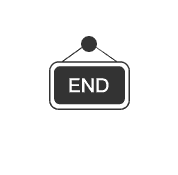
"👍点赞" "✍️评论" "💙收藏"


